So speichern Sie E-Mails von Outlook Web App mit schnellen Methoden auf der Festplatte
Müssen Sie Ihre wichtigen Outlook.live.com-E-Mails sichern und finden Sie nicht die genaue Lösung? Machen Sie sich keine Sorgen mehr, wir haben Ihnen die effizienten Möglichkeiten vorgestellt, um Outlook Web App-E-Mails sofort auf Ihren Computer / Ihre Festplatte zu senden.
So speichern Sie E-Mails von Outlook Web App auf der Festplatte – Beste Methoden
Benutzer können Outlook.com-E-Mails und -Daten auf verschiedene Weise herunterladen und sie dann auf ihrem lokalen Speicher, d. h. auf dem Desktop oder auf der Festplatte, speichern. Im Folgenden beschreiben wir die besten Ansätze:
Methode Nr. 1: Automatisierte Lösung zum Sichern großer Datenmengen von Outlook Web App-E-Mails (empfohlen)
Bei einer großen Anzahl von E-Mails und Daten kann der manuelle Workaround einfrieren und abstürzen. Dies führt zu Datenverlust, dann ist eine Softwarelösung erforderlich, um Outlook Web Access-E-Mails auf dem Desktop zu speichern. Diese Methode ist nicht kostenlos, aber es ist ein zuverlässiger, schneller und sicherer Ansatz zum Herunterladen von OWA-Daten.
Outlook.com Sicherungsdienst programm kann OWA-E-Mails, Anhänge, Kontakte, Aufgaben und Kalender an den lokalen Standort des Benutzers extrahieren. Die Software sichert alle Daten schnell in die Dateiformate PST / MSG und EML.
Die Testversion der Software finden Sie hier:
Lassen Sie uns wissen, wie Sie E-Mails von der Outlook-Web-App bestmöglich auf der Festplatte speichern:
- Laden Sie das Tool herunter und starten Sie es auf Ihrem Computer.

- Geben Sie Ihre OWA-Anmeldeinformationen ein und wählen Sie dann die gewünschten Ordner im OWA-Konto aus, um E-Mails von der Outlook-Webanwendung auf der Festplatte zu speichern.

- Wählen Sie ein E-Mail-Format und tippen Sie auf Durchsuchen, um den gewünschten Speicherort für die exportierten E-Mails anzugeben.

- Klicken Sie auf die Schaltfläche Start, um OWA-E-Mails auf dem Computer zu speichern.

Darüber hinaus bietet die Software erweiterte Funktionen wie Datumsfilter, die Möglichkeit, PST-Dateien in kleinere Teile aufzuteilen, und Optionen für die Namenskonvention.
Methode 2: Herunterladen von Outlook Web App-E-Mails als PST (für wenige Daten)
Da die PST-Datei die Datenbankdatei einer desktopbasierten Outlook-Anwendung ist, können wir alle erforderlichen Datenelemente aus dem Outlook Web Access-Postfach in eine neue Outlook-PST-Datei verschieben und diese Datendatei auf dem Desktop speichern.
Voraussetzung: Für diese Methode muss der Microsoft Outlook-Desktop-Client auf dem Benutzersystem installiert sein.
Beginnen wir nun mit den Schritten:
- Konfigurieren Sie Ihre Outlook-Desktopanwendung zunächst mit dem Outlook Web App-Konto.
- Navigieren Sie nun zur Option Datei >> wählen Sie die Option Import & Export.
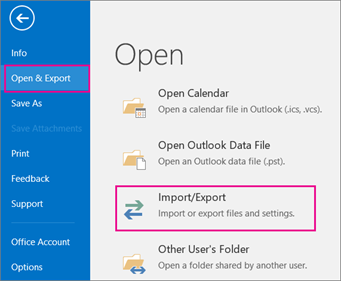
- Wechseln Sie zu In eine Datei exportieren und klicken Sie dann auf die Outlook-Datendatei, um alle OWA-Daten in eine PST-Datei zu migrieren.
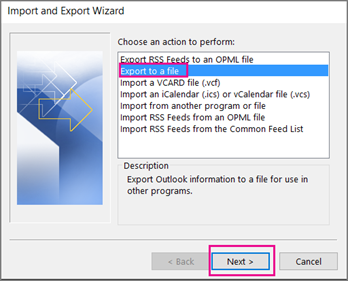
- Kontrollkästchen In Unterordner markieren.
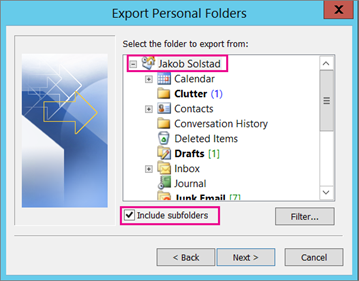
- Klicken Sie abschließend auf die Schaltfläche Fertig stellen.
With this method, you learned how to save emails from Outlook Web App to computer manually. This technique is recommended to use only when you have to save data of small size and avoid in the case of large OWA data. While testing this process, we have experienced a lot of practical instances where some of the data got lost.
Letzte Worte
Benutzer müssen sowohl manuelle als auch automatische Methoden zum Speichern von Outlook Web App-E-Mails auf Datenträgern überwinden. Beide Methoden gelten für die Sicherung von Outlook Web Access-E-Mail-Postfachdaten, hängen jedoch von der Datengröße und den Anforderungen des Benutzers ab. Wenn der Benutzer eine sichere und schnelle Lösung benötigt, gilt das obige Tool als die ideale Lösung.

